Việc trang bị cấu hình phần cứng mạnh kèm
theo giá bán luôn ở mức thấp nhất so với
những sản phẩm khác cùng phân
khúc, rất nhiều người dùng smartphone Xiaomi
đang gặp phải tình trạng quảng cáo hiển thị
quá nhiều trên các ứng dụng mặc định
được cài sẵn trên thiết bị, thậm chí
là xuất hiện cả trong phần cài đặt hệ thống
cực kỳ khó chịu khi sử dụng. Chính vì
vậy, trong bài viết này mình xin chia
sẻ một số phương pháp có thể giúp bạn
đọc giải quyết vấn đề này nhanh chóng
và hiệu quả nhất.
Lưu ý: Các phương pháp
chia sẻ trong bài viết được thực hiện bởi trang tin
tức công nghệ Beebom (thiết bị sử dụng Redmi 6A, Redmi
Note 5 Pro), mình đã tiến hành thử nghiệm
trên sản phẩm Redmi 5 Plus chạy nền MIUI 9.5. Do
đó Kết quả có thể hiệu quả hoặc kém
hiệu quả khi bạn áp dụng trên dòng sản
phẩm khác của Xiaomi!
Vô
hiệu hóa quảng cáo trong từng ứng dụng
riêng lẻ
Mi Browser
Mở Trình duyệt mặc định (Mi Browser) > chuyển đến
menu chức năng (biểu tượng ba gạch ngang ở góc dưới
bên phải trình duyệt) > chọn mục Cài
đặt
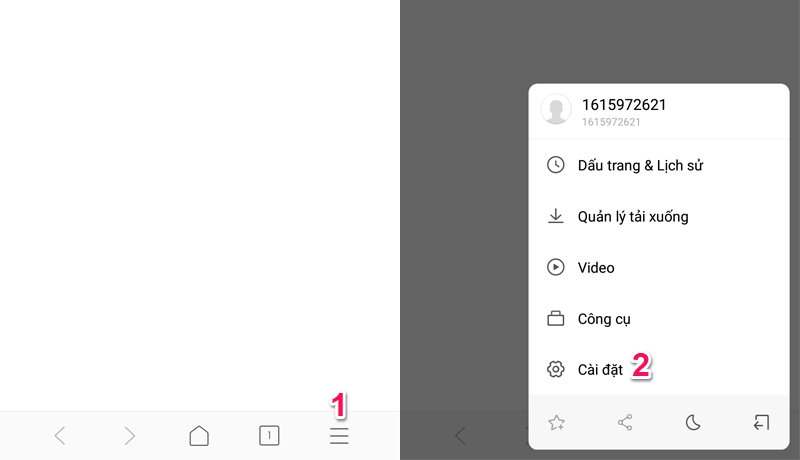
Trong giao diện cài đặt trình duyệt bạn cuộn xuống dưới chọn mục Nâng cao > Thứ tự trang web hàng đầu > hủy kích hoạt Nhận Đề xuất (hoặc Kiến Nghị)
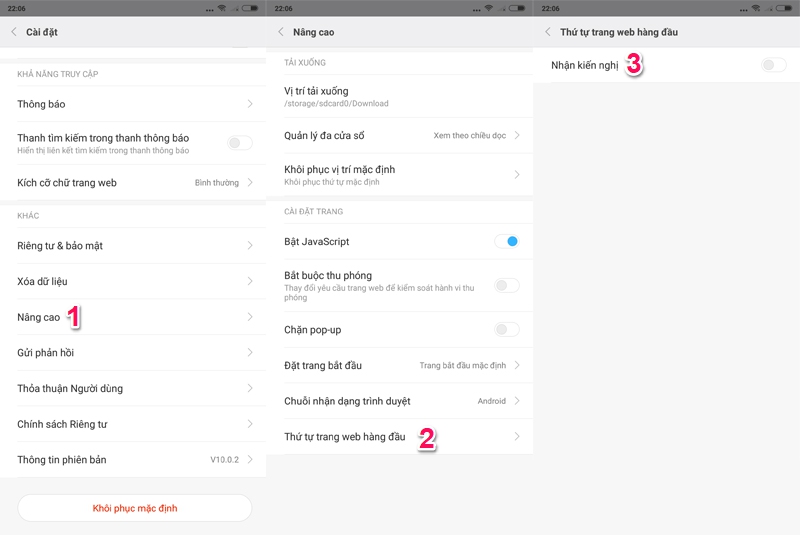
Quay về giao diện Cài đặt > chọn mục Riêng tư & bảo mật > Hủy kích hoạt Đề nghị cho bạn
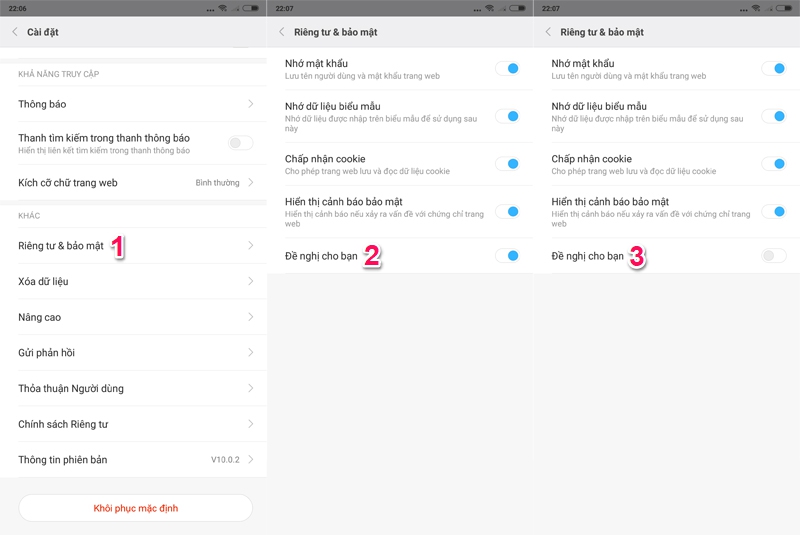
Mi File Explorer
Mở Trình quản lý file mặc định (Mi File
Explorer) > chuyển đến menu chức năng (biểu tượng ba gạch
ở góc trên bên trái ứng dụng) >
chọn mục Cài đặt
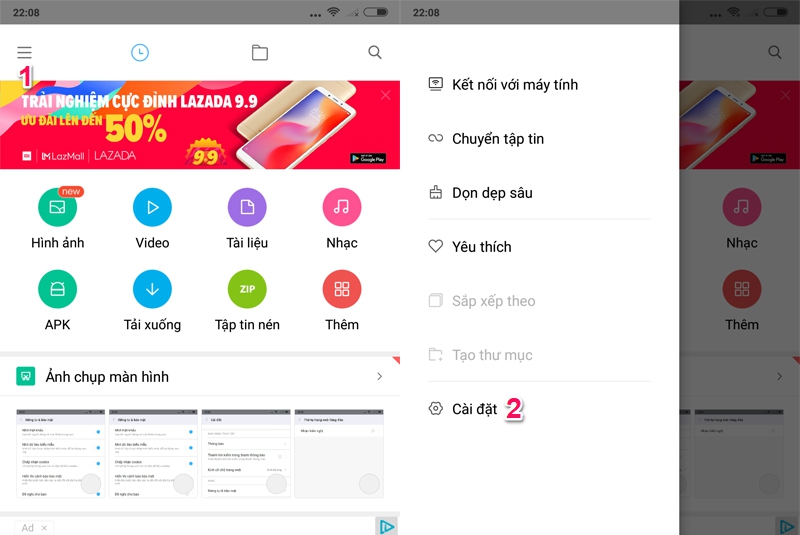
Trong giao diện Cài đặt trình quản lý file bạn chọn Giới thiệu và hủy kích hoạt mục Kiến nghị là xong
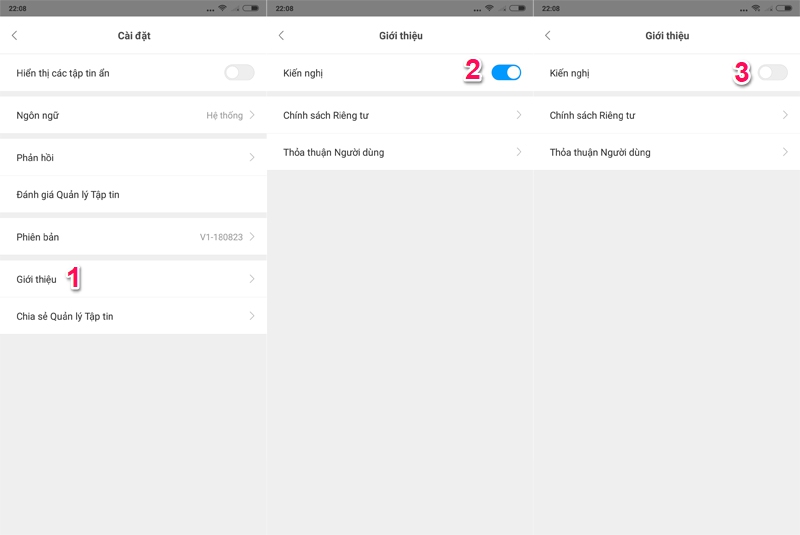
Mi Music
Mở Trình phát nhạc (Mi Music) > chuyển đến
menu chức năng (biểu tượng ba gạch ở góc trên
bên trái ứng dụng) > chọn mục Cài
đặt
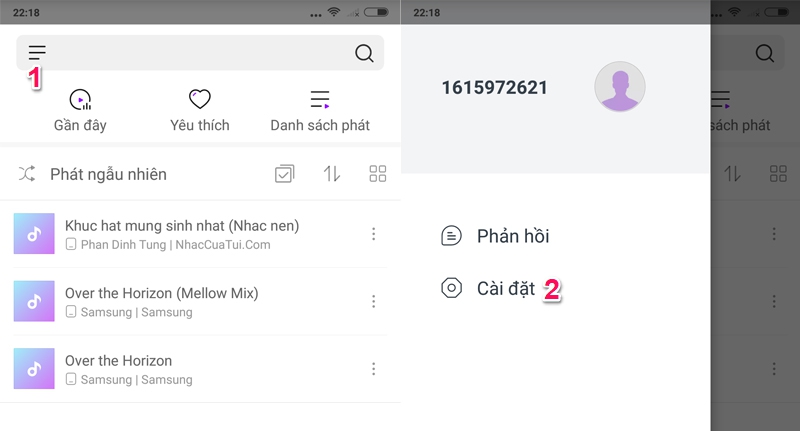
Trong giao diện Cài đặt trình phát nhạc, bạn chọn Cài đặt nâng cao > cuộng xuống cuối danh sách và hủy kích hoạt mục Nhận kiến nghị
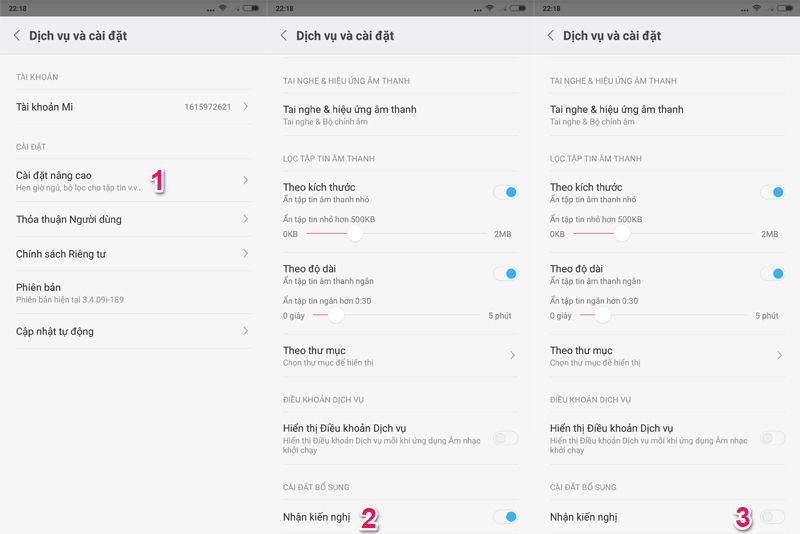
Mi Security
Mở Trình quản lý bảo mật (Mi Security) >
chuyển đến menu chức năng (biểu tượng bánh xe ở
góc trên bên phải giao diện ứng dụng)
> cuộng xuống cuối danh sách và hủy
kích hoạt mục Nhận đề nghị
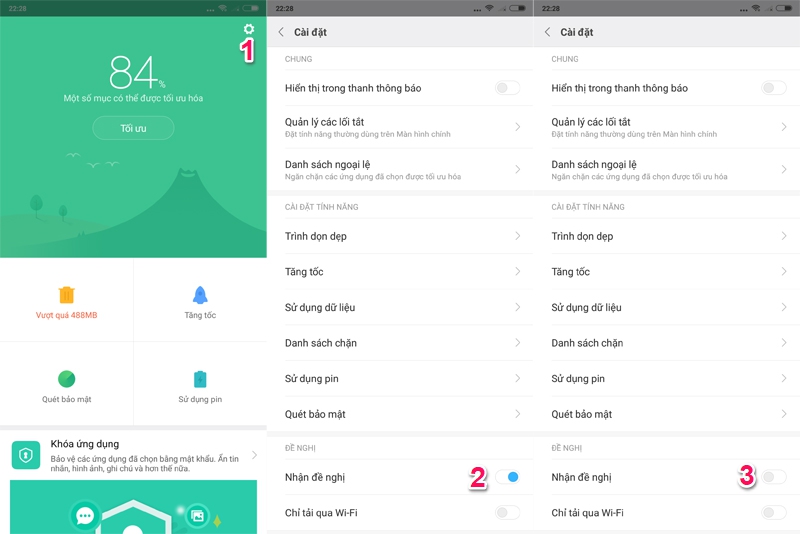
Mi Download
Mở Trình tải dữ liệu (Mi Download) > chuyển đến
menu chức năng (biểu tượng ba chấm ở góc trên
bên phải ứng dụng) > chọn mục Cài đặt
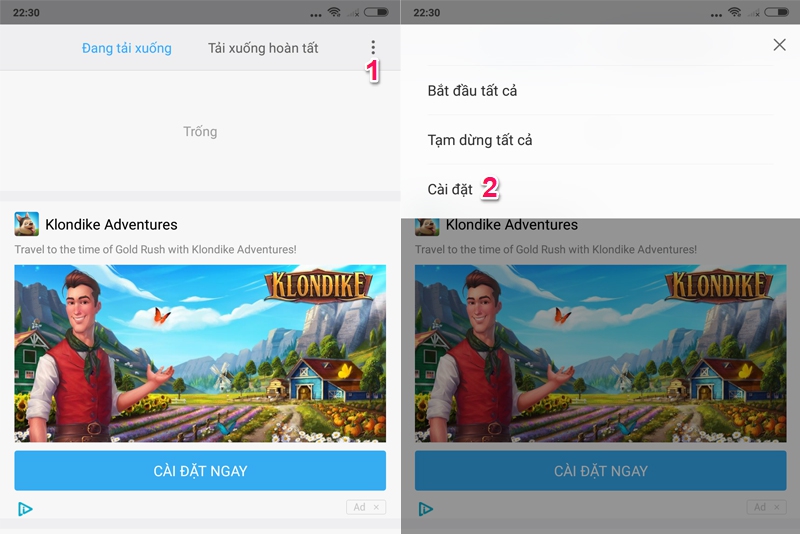
Trong giao diện Cài đặt trình phát nhạc, bạn hủy kích hoạt mục Hiển thị nội dung kiến nghị
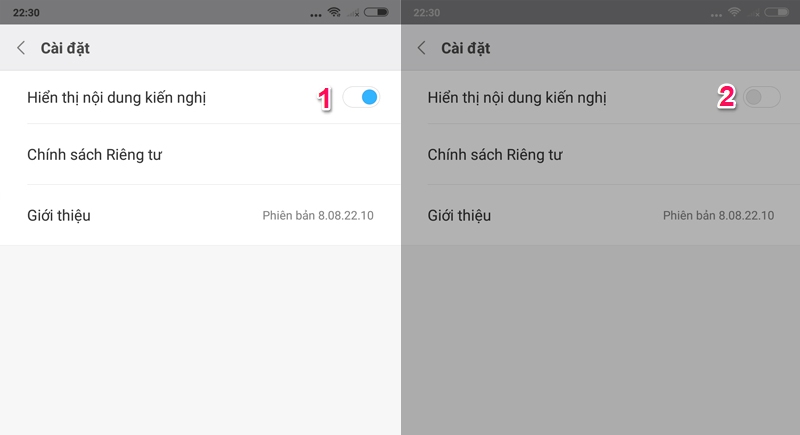
Vô hiệu hóa quảng
cáo trong thư mục ứng dụng trên màn
hình chính
Mặc dù loại hình quảng cáo theo dạng gợi ý ứng dụng / trờ chơi trong thư mục ứng dụng trên màn hình chính chưa phổ biến tại thị trường Việt Nam. Tuy nhiên nếu bạn đang gặp phải kiểu quảng cáo này trên thiết bị Xiaomi của mình, hãy thử áp dụng phương pháp dưới đây để khắc phục nhé.
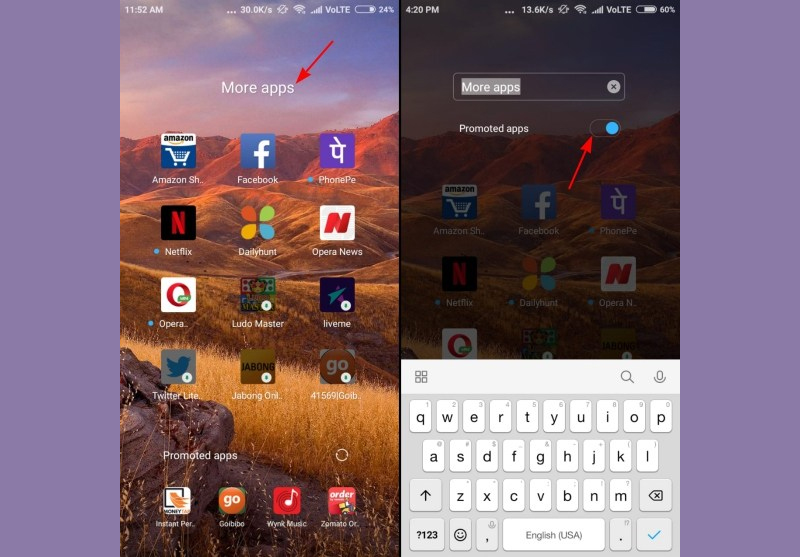
Chạm và giữ vào khoảng trống trên
màn hình chính để chuyển sang
trình tùy biến giao diện. Mở thưc mục chứa ứng
dụng có quảng cáo gợi ý, tiếp tục nhấn
và giữ vào tên của thư mục để chuyển
sang chế độ chỉnh sửa. Tại đây bạn sẽ thấy một mục
Promoted Apps (Ứng dụng quảng cáo), chỉ cần hủy
kích hoạt đi là xong.
Thu hồi ủy quyền hiển thị quảng cáo trong hệ thống
Với những phương pháp ở trên, bạn gần như
loại bỏ được các loại quảng cáo hiển thị
trên thiết bị Xiaomi của mình. Tuy nhiên,
để đảm bảo ngăn 100% không cho quảng cáo xuất
hiện trở lại thì chúng ta nên Thu hồi ủy
quyền hiển thị quảng cáo trong hệ thống
máy.
Cách thực hiện như sau:
Mở Cài đặt và chuyển đến tùy chọn
"Cài đặt bổ sung" > "Ủy quyền &
Thu hồi"
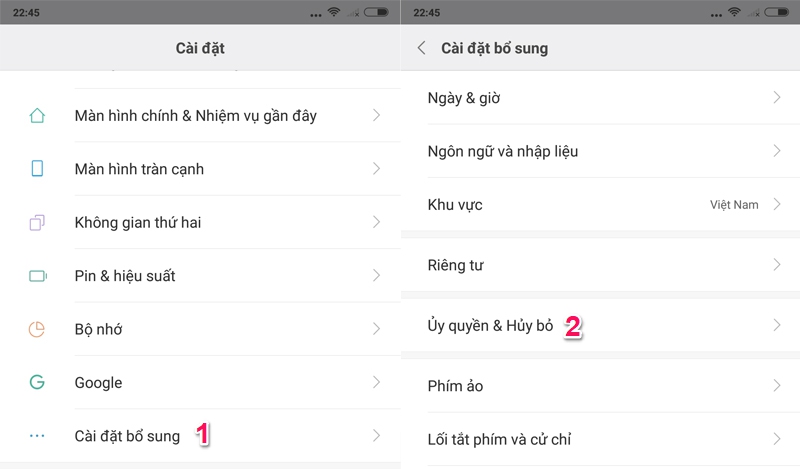
Tìm đến ứng dụng MSA (Quảng cáo hệ thống MIUI) trong phần ủy quyền được cấp trước đó > hủy kích hoạt sẽ giúp vô hiệu hóa các loại hình quảng cáo đang hiển thị trên thiết bị của bạn.
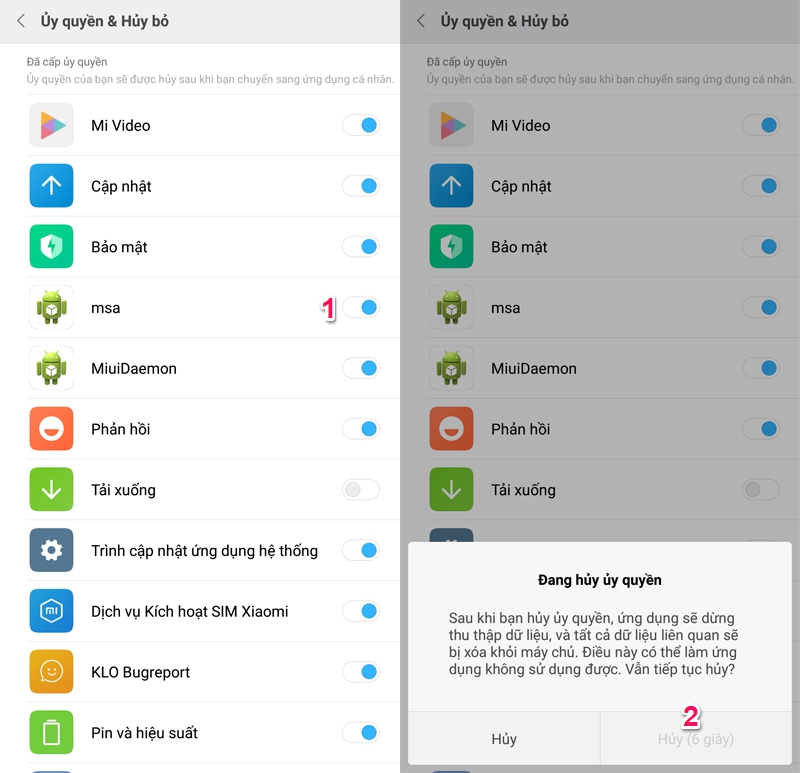
Lưu ý: Bạn cần phải tạo và đăng nhập
tài khoản Mi của mình để thu hồi quyền truy
cập vào ứng dụng này.
Tắt chế độ theo dõi quảng cáo
Trong thường hợp cảm thấy "chưa yên tâm" và muốn ngăn không cho hãng thu thập dữ liệu người dùng trong quá trình sử dụng để phục vụ cho mục đích quảng cáo, hãy mở Cài đặt > Cài đặt bổ sung > Riêng tư.
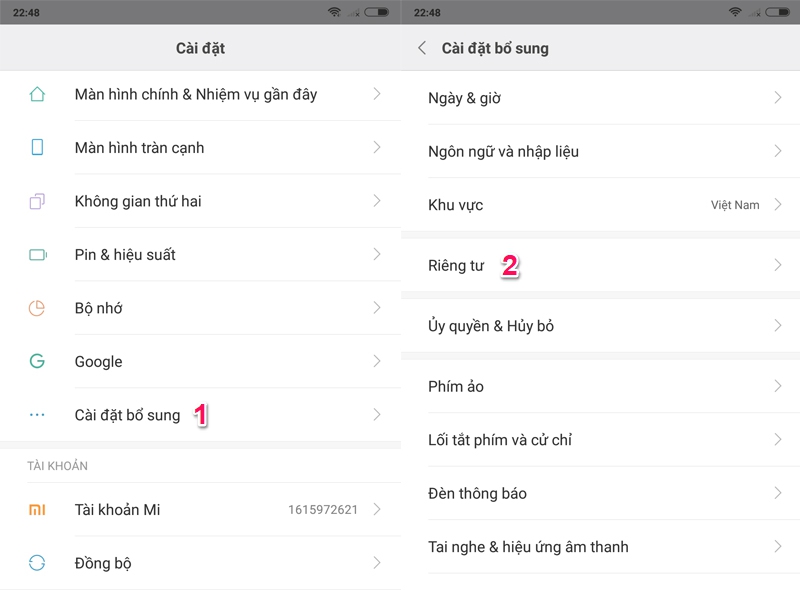
Tại đây, bạn tìm đến mục Dịch vụ quảng cáo và hủy kích hoạt Sử dụng nhận dạng quảng cáo là xong
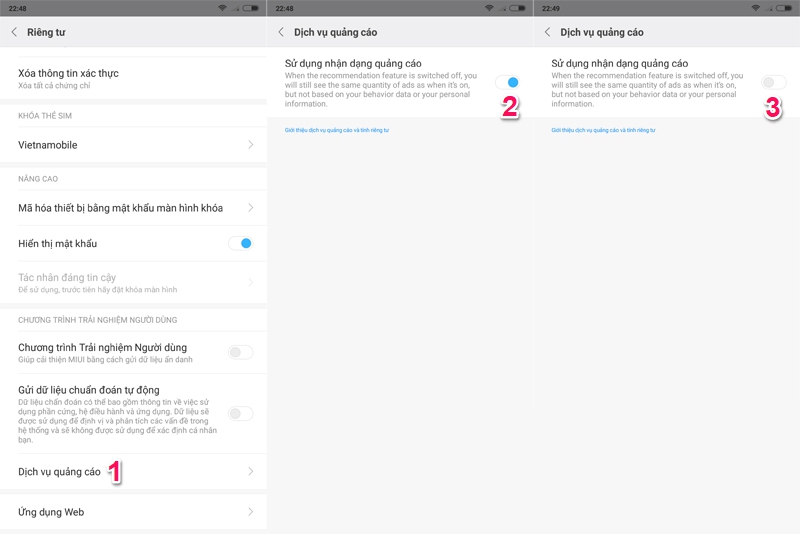
Ngoài ra, bạn cũng có thể lựa chọn một số ứng dụng hỗ trợ chặn quảng cáo từ bên thứ ba khác để giải quyết nhanh vấn đề này và không cần thực hiện nhiều thao tác phức tạp như trên.
- Chia sẻ bản mod Adguard Premium: Ứng chặn quảng cáo khi xem phim, lướt web trên Android
- Chia sẻ bản Mod StopAd v1.0.534: Ứng dụng chặn quảng cáo cực kỳ hiệu quả trên Android
Xem thêm:
- Xiaomi chính thức trình làng bộ đôi Mi 8 Fingerprint Edition với cảm biến vân tay dưới màn hình và Mi 8 Youth Edition cho người dùng trẻ giá từ 4,7 triệu
- Xiaomi phát hành bản ROM MIUI 10 Global beta đầu tiên cho Poco F1
- Xiaomi phát hành MIUI 10 bản quốc tế trên một số thiết bị, anh em sử dụng smartphone Xiaomi thì cập nhật ngay nhé






Bình luận về bài viết